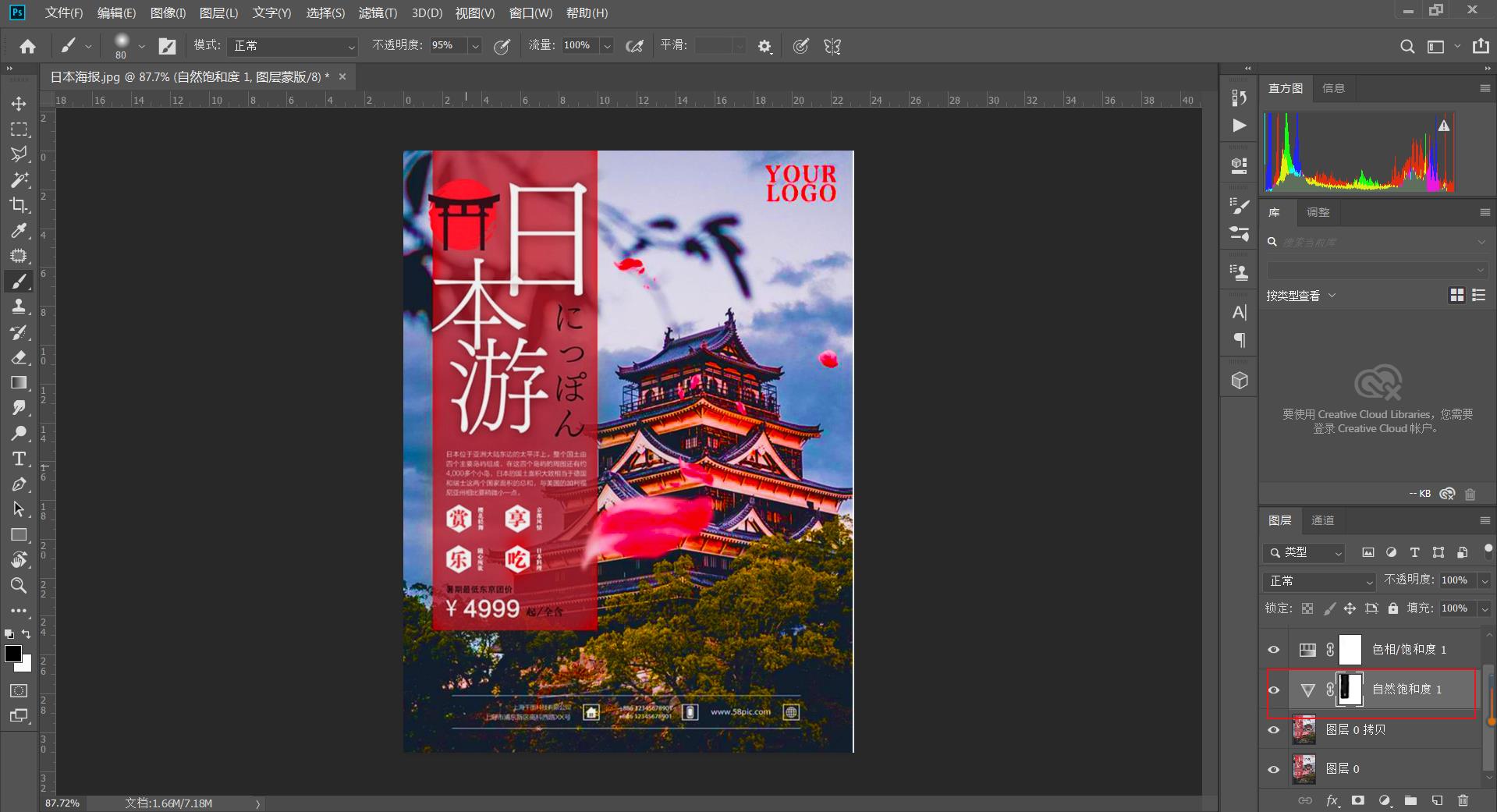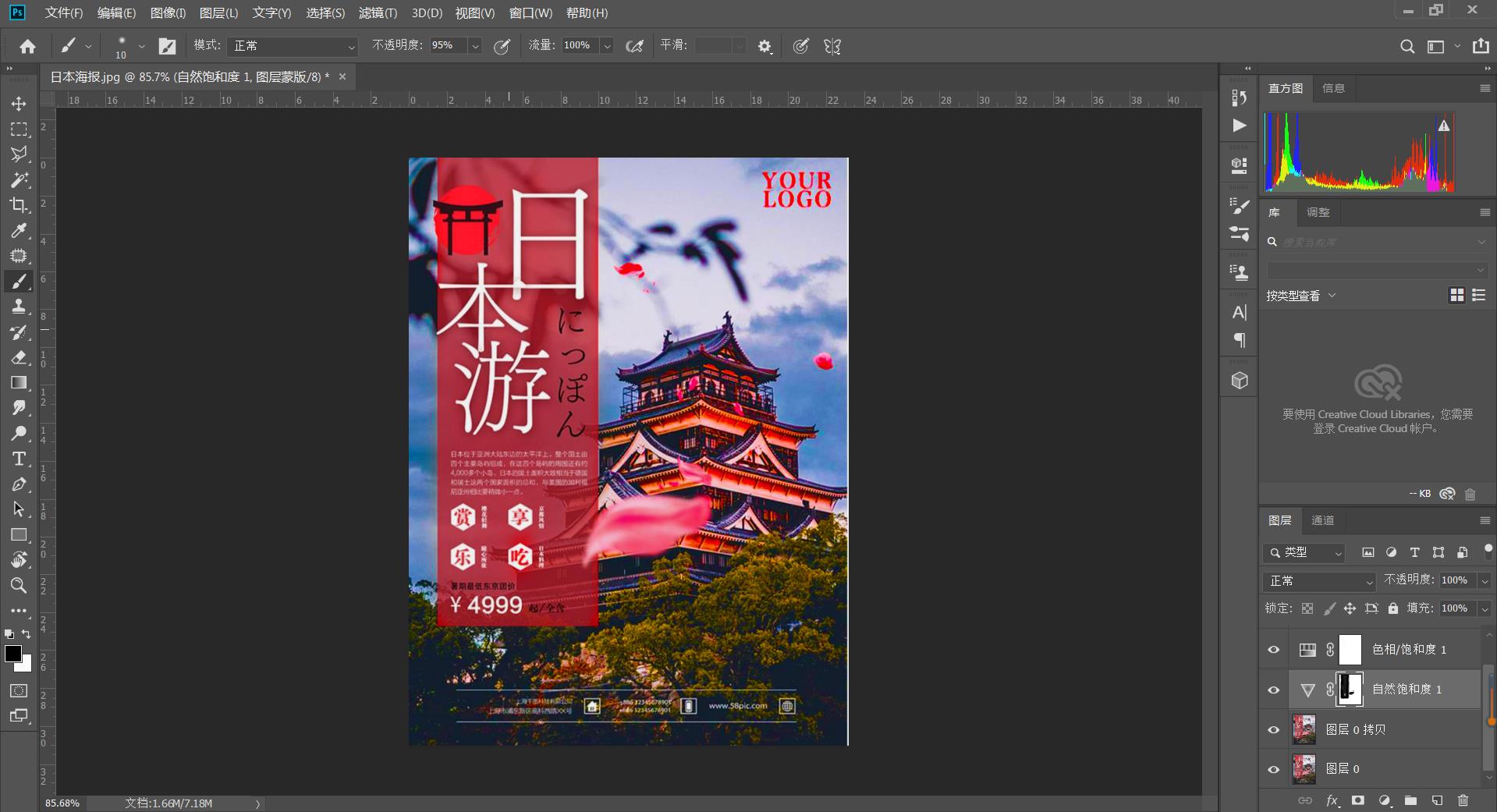PS怎么换背景
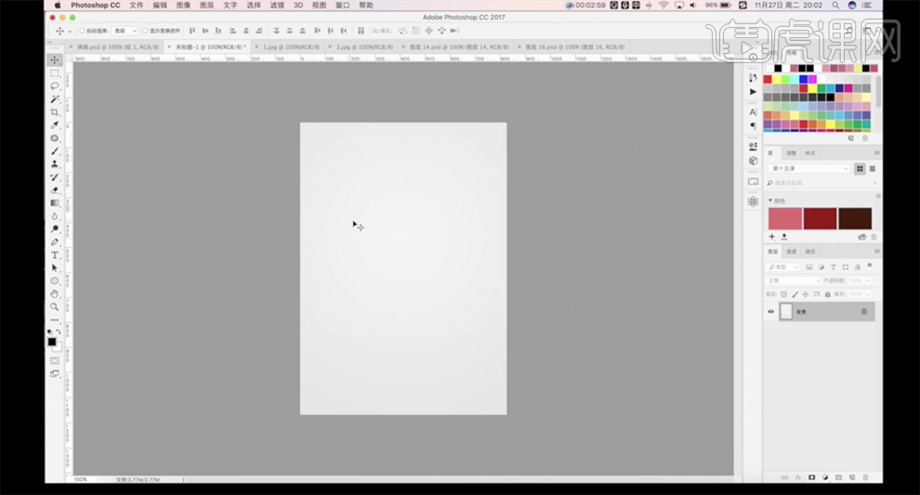
ps怎么改背景?
ps怎么改背景:用魔棒工具选中背景,然后将其替换。
Adobe Photoshop,简称PS,是由Adobe Systems开发和发行的图像处理软件。Photoshop主要处理以像素所构成的数字图像,使用其众多的编修与绘图工具,可以有效地进行图片编辑工作。但是很多朋友往往不懂得如何使用ps怎么改背景而烦恼,那么ps怎么改背景呢?具体操作又是怎样的呢?
首先我们需要打开一副要处理的图片,双击图层锁解锁,点击快速选择工具,按住鼠标在图片背景上涂抹,这时出现了一个虚线框,尽量使虚线框框住需要保留的。
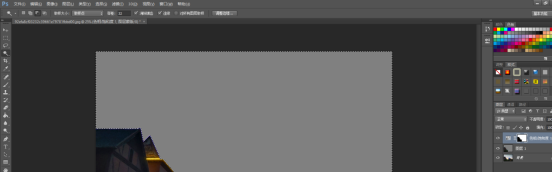
如果不小心涂抹到需要保留的内侧,就按住键盘上的alt键,按住鼠标把虚线框推出到需要保留的边缘,框选完之后,点击上方菜单栏的选择——反向。
这时虚线框选中的才是要保留的,点击调整边缘,调整羽化值的大小,使轮廓更平滑,如果轮廓边缘出现了背景色线条,就把移动边缘的滑块往左移动一点点~边缘调整过程中可以在画布中看到实际效果。
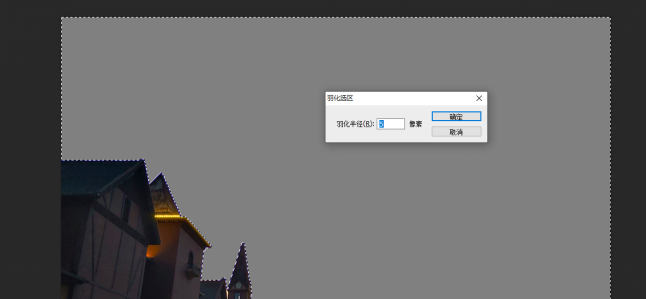
调到合适位置后,点击确定。然后按住键盘上的ctrl+C复制和ctrl+V粘贴,把刚刚扣出来的图片粘贴到新的图层上。点击图层下方的新建图层按钮,新建一个图层,把新建的图层复制出来,放在刚扣的图层下方。在图层中放入想要的背景,就完成啦。
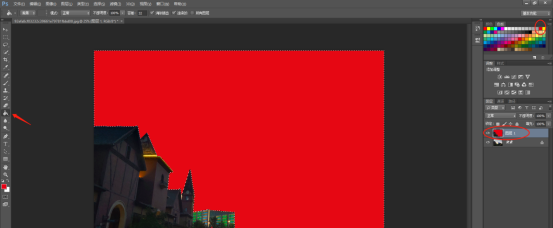
学习如何使用ps我们就能轻松的处理各种各样的图片,提高自己的工作效率。
本篇文章使用以下硬件型号:联想小新Air15;系统版本:win10;软件版本:Photoshop 2018。
PS怎么更换背景?
大家都在问PS怎么更换背景,今天就来分享给大家具体的操作步骤,小伙伴们快来看一看!
1、打开PS软件,打开照片文档,(如下图所示)。
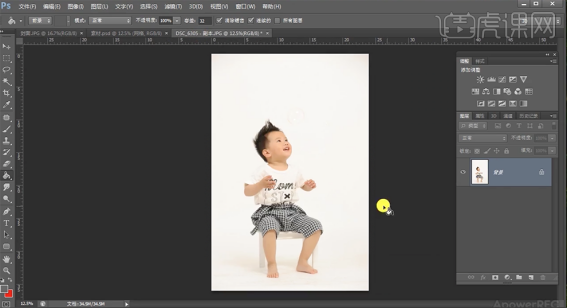
2、复制图层,新建可选颜色图层,选择红色,(如下图所示)。
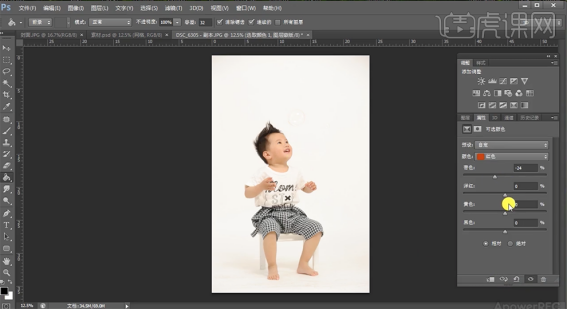
3、选择白色,(如下图所示)。
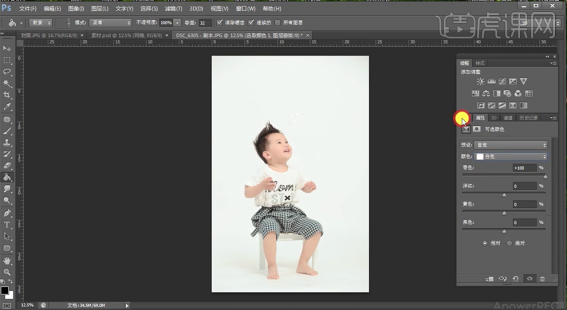
4、按[Ctrl+Alt+Shift+E]盖印图层,使用[魔棒工具]选择背景区域,按[Ctrl+Shift+I]反选,按[Ctrl+J]复制图层。在盖印图层上方[新建]图层,使用[矩形选区工具]框选合适大小的区域,[使用]油漆桶工具,[填充]合适的颜色,(如下图所示)。
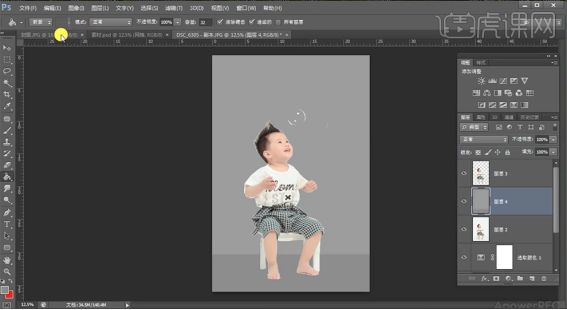
5、拖入网格素材,调整大小和图层顺序,排列至画面合适的位置,[重命名]图层,(如下图所示)。
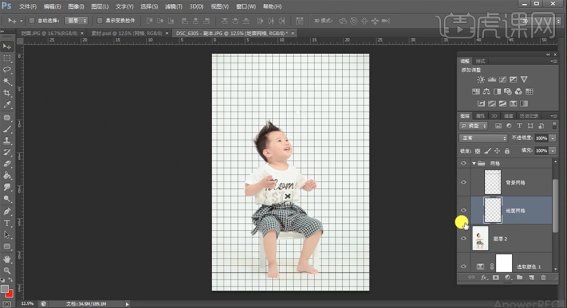
6、选择你地面网络图层,按[Ctrl+T]-[变形]至合适的效果,调整网格图层透明度至合适的效果,(如下图所示)。
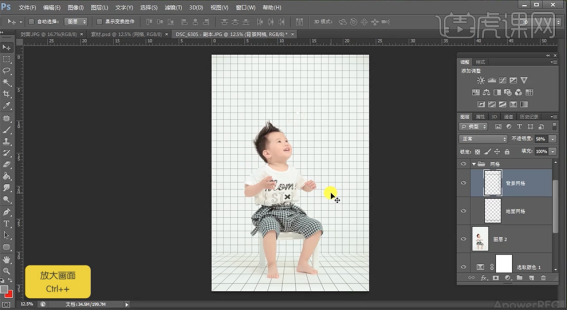
7、拖入图案关联素材,调整大小和图层顺序,排列至画面合适的位置,(如下图所示)。
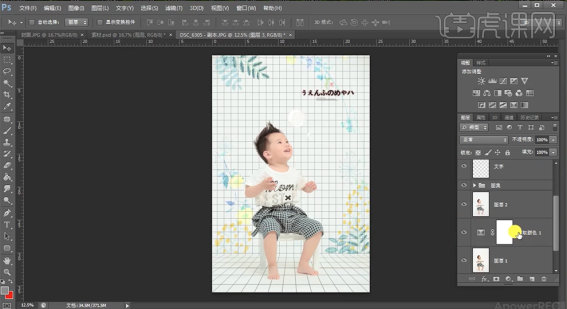
8、[新建]色彩平衡图层,[选择]中间调,具体参数如图示,(如下图所示),完成。
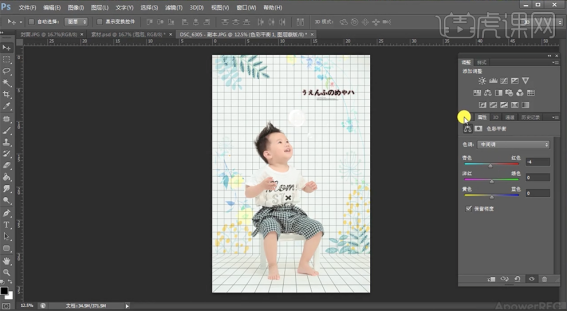
以上的8步就是在PS中如何换背景颜色,方法步骤已经写的非常清晰了,大家可以按部就班的进行操作。最后,希望以上的操作步骤可以帮到你!
本篇文章使用以下硬件型号:联想小新Air15;系统版本:win10;软件版本:PS 2020。
PS怎么换背景颜色?
PS作为平面设计以及后期人员经常使用的办公软件,有着很多很多的功能,如果能够熟练掌握对PS的使用,就可以完成很多充满神奇色彩的事情。
说到PS怎么换背景颜色,这个问题在高手眼里根本不是问题,但是对于很多初学者而言,就没有那么简单了。那么,今天小编就带着大家一起了解一下这个问题。
1、[打开]PS软件,[新建]合适大小的画布。具体显示如图示。
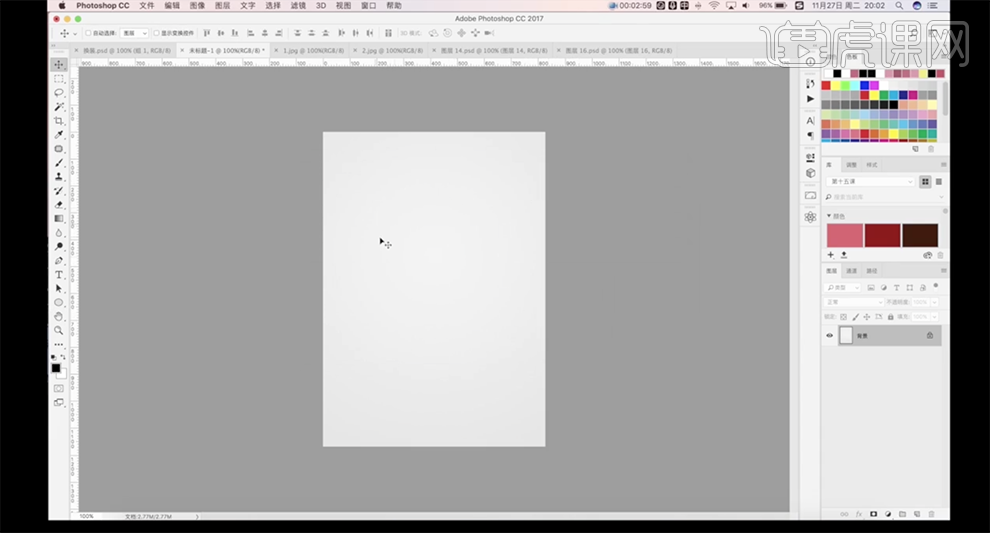
2、使用[渐就工具],[渐就模式]径向渐变,[颜色]灰至白,在画面拖出合适的渐变效果。[拖入]准备好的模特素材,调整大小排列至合适的位置。具体效果如图示。
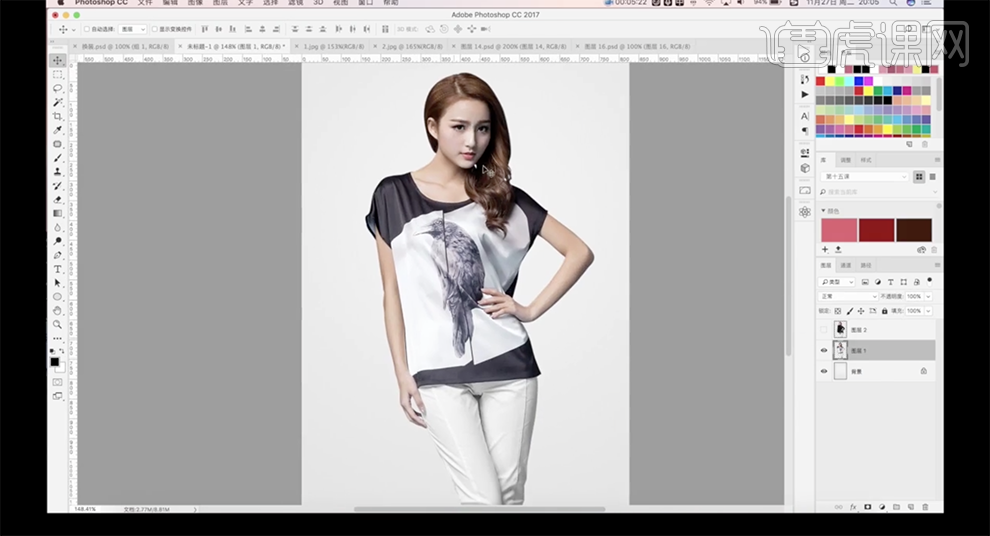
3、[复制]顶部模特图层,[隐藏]原图层。添加[图层蒙版],使用[画笔工具]涂抹多余的区域。具体效果如图示。
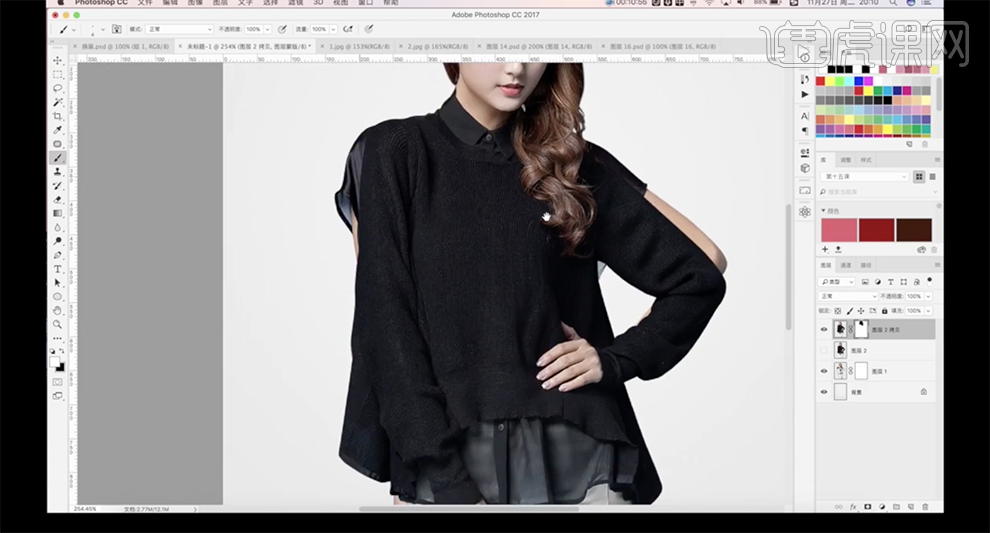
4、[选择]底部模特图层,添加[图层蒙版],使用[画笔工具]涂抹重叠部分。[选择]顶层模特拷贝图层,使用[套索工具]套选重叠区域,按[Ctrl+J]复制图层,按[Ctrl+T]移动至合适的位置,右击[变形],根据设计思路调整形状至合适的效果。添加[图层蒙版],使用[画笔工具]调整画笔大小和属性调涂抹多余的部分。具体效果如图示。
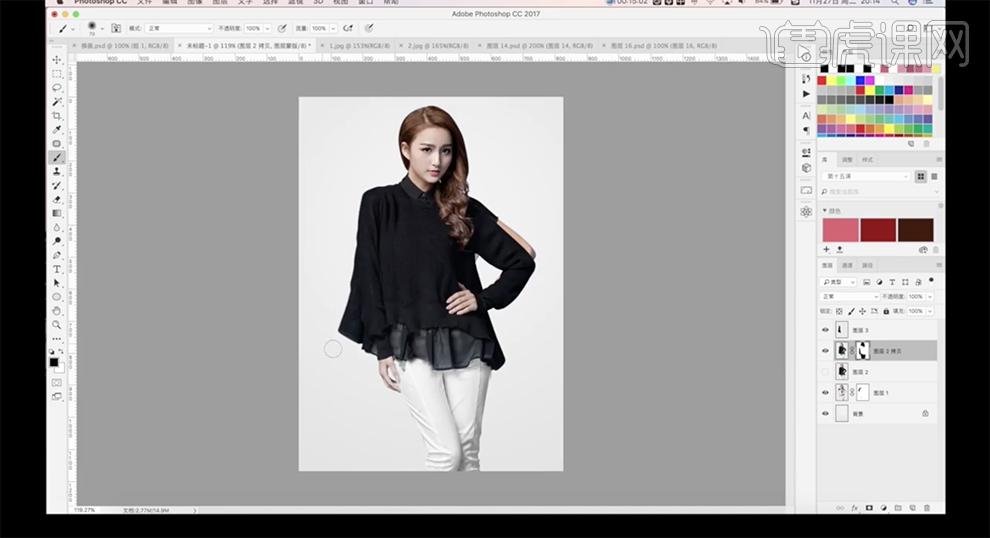
5、[选择]拷贝图层,使用[套索工具]套选下摆衣角区域,按[Ctrl+J]复制图层,添加[图层蒙版],使用[画笔工具],调整画笔属性和大小,根据衣服的造型原样涂抹多余的区域。具体效果如图示。
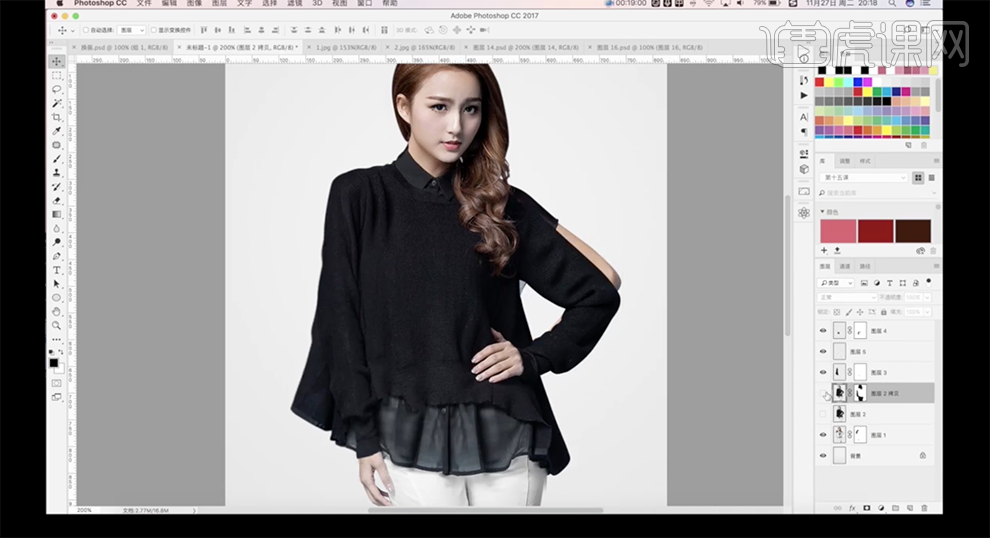
6、根据设计思路,单击拷贝图层蒙版,使用[画笔工具]涂抹右侧手多余的部分。使用相同的方法,使用[套索工具]套选右手区域,按[Ctrl+J]复制图层,按[Ctrl+T]移动位置,右击[变形],调整形状,替换右侧手区域。具体效果如图示。
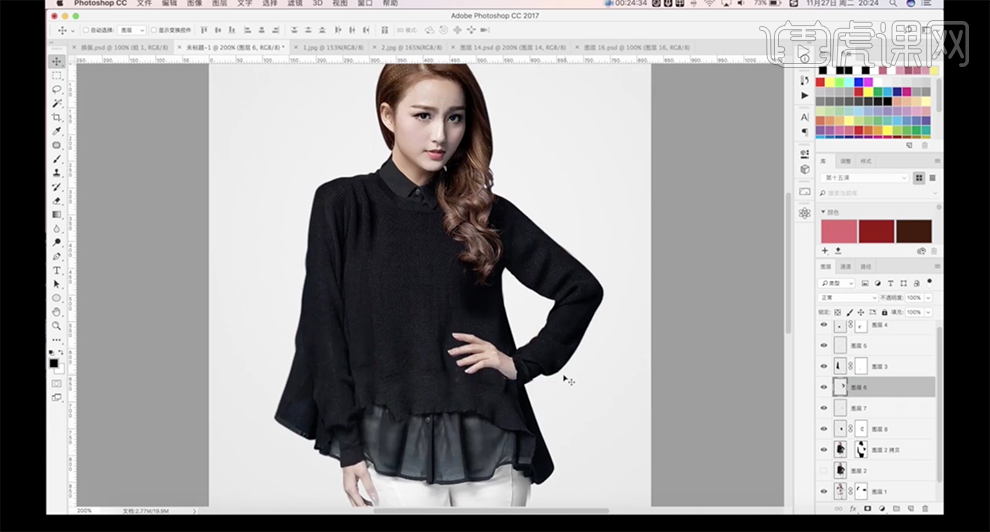
7、[选择]右手拷贝区域图层,单击[滤镜]-[液化],调整右手形体细节。具体效果如图示。
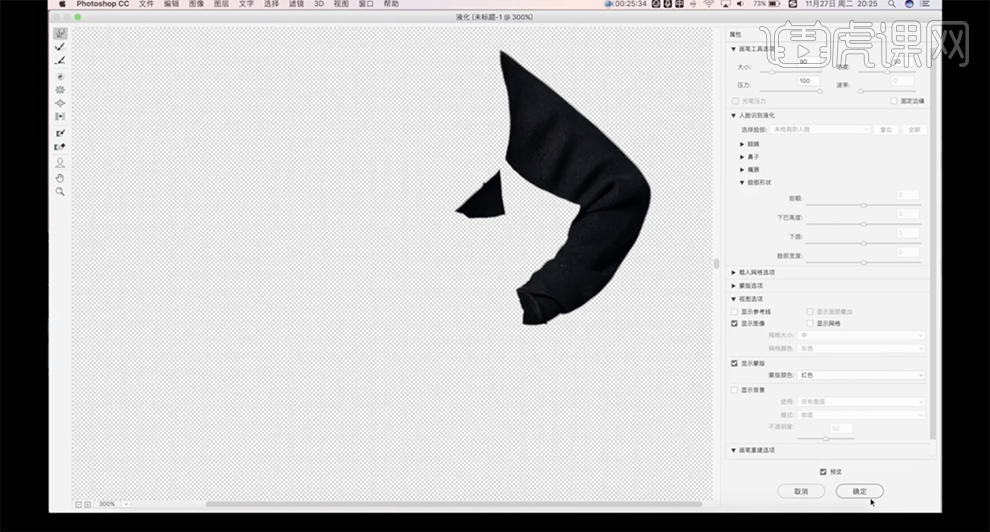
8、根据设计思路,调整画面整体细节。[选择]关联图层,按[Ctrl+G]编组。[选择]背景图层,使用[渐变工具],选择合适的颜色在画面拖出合适的渐变效果。具体效果如图示。
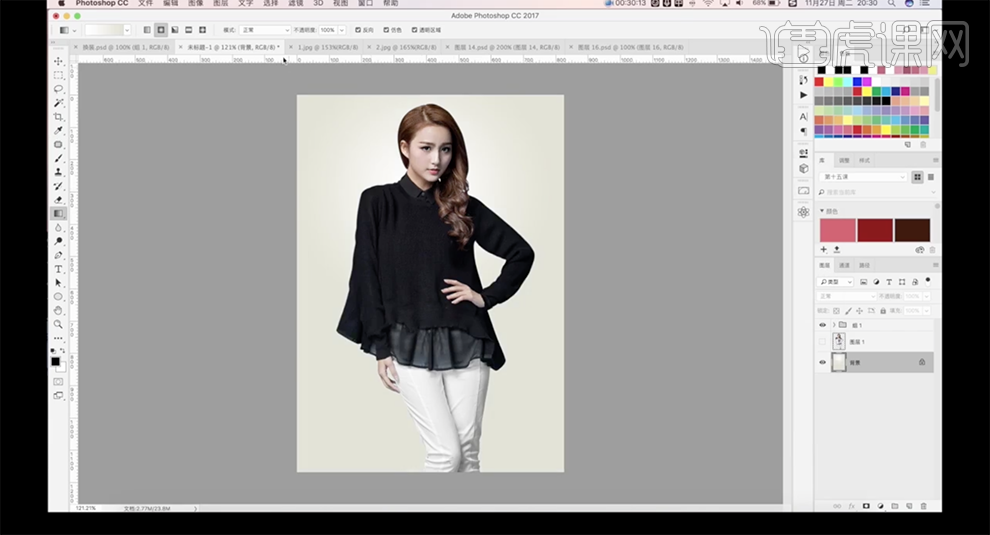
9、在顶层[新建]曲线图层,单击[剪切图层],具体参数如图示。具体效果如图示。
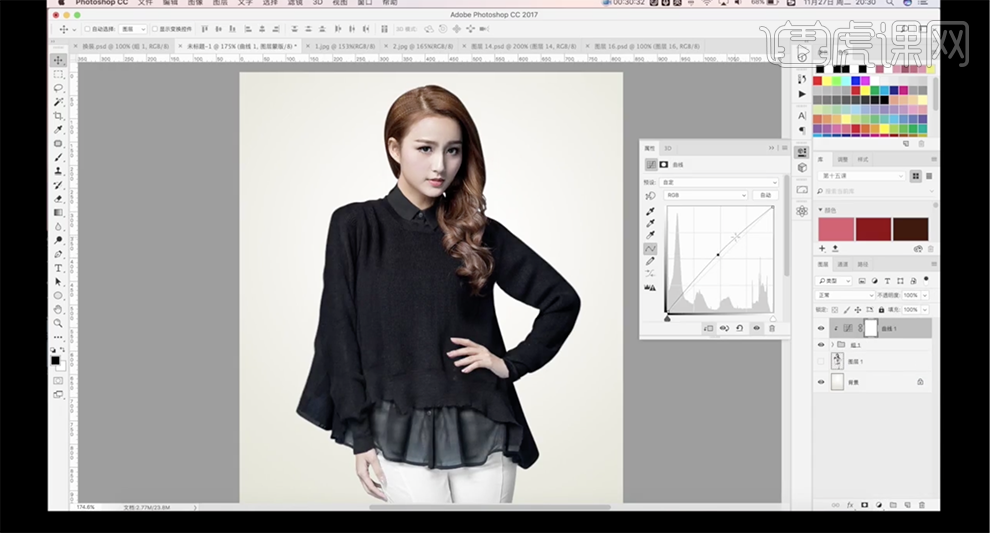
10、[选择]关联图层,按[Ctrl+J]复制图层,按[Ctrl+E]合并图层,[复制]图层,单击[滤镜]-[其他]-[高反差保留]值1PX,[图层模式]线性光,[不透明度]80%。具体效果如图示。
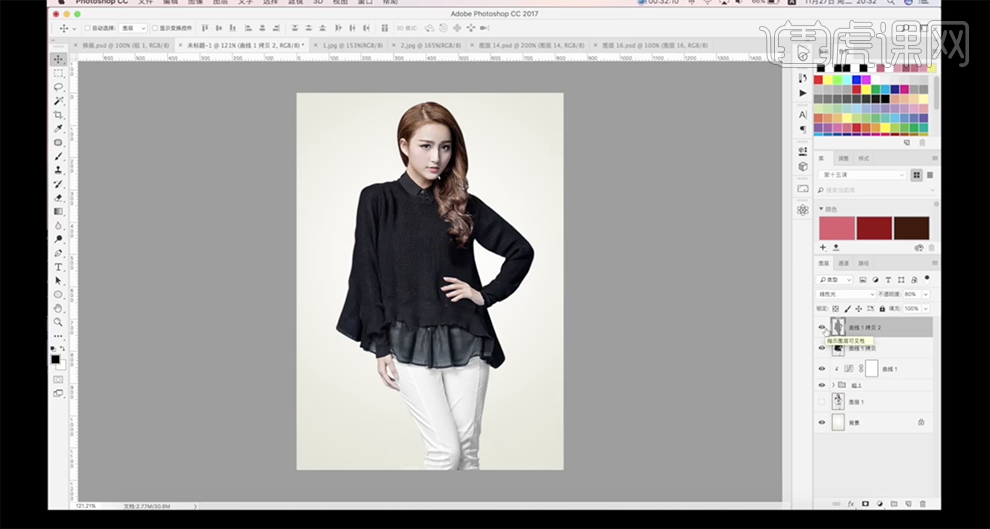
11、最终效果如图示。

那么以上内容就是PS怎么换背景颜色的教程了,当然小编还附加了给淘宝模特换装的方法,有兴趣的小伙伴都可尝试一下,你会发现学会PS真的是件很有趣的事情。
PS怎么换背景
电脑型号:联想小新Air15
系统版本:win10
软件版本:PS(CC2017)
有很多小伙伴在下班的休息时间学习PS,但是在自我摸索的过程中很容易遇见不明白的问题,最近啊,就有小伙伴表示不清楚PS怎么换背景,其实这个问题不难,今天小编就来介绍下淘宝女装换装换背景的方法。
1,[打开]PS软件,[新建]合适大小的画布。具体显示如图示。
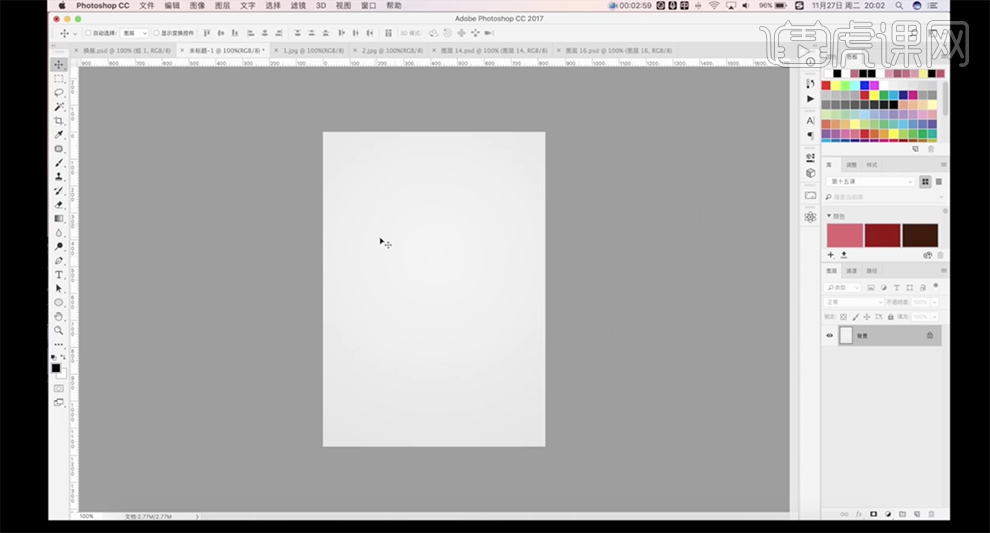
2,使用[渐就工具],[渐就模式]径向渐变,[颜色]灰至白,在画面拖出合适的渐变效果。[拖入]准备好的模特素材,调整大小排列至合适的位置。具体效果如图示。
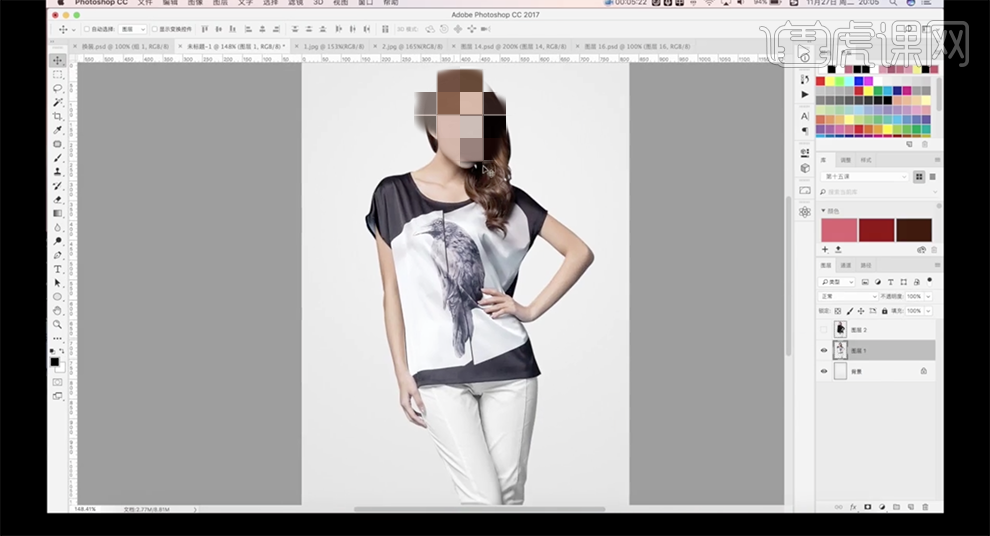
3,[复制]顶部模特图层,[隐藏]原图层。添加[图层蒙版],使用[画笔工具]涂抹多余的区域。具体效果如图示。
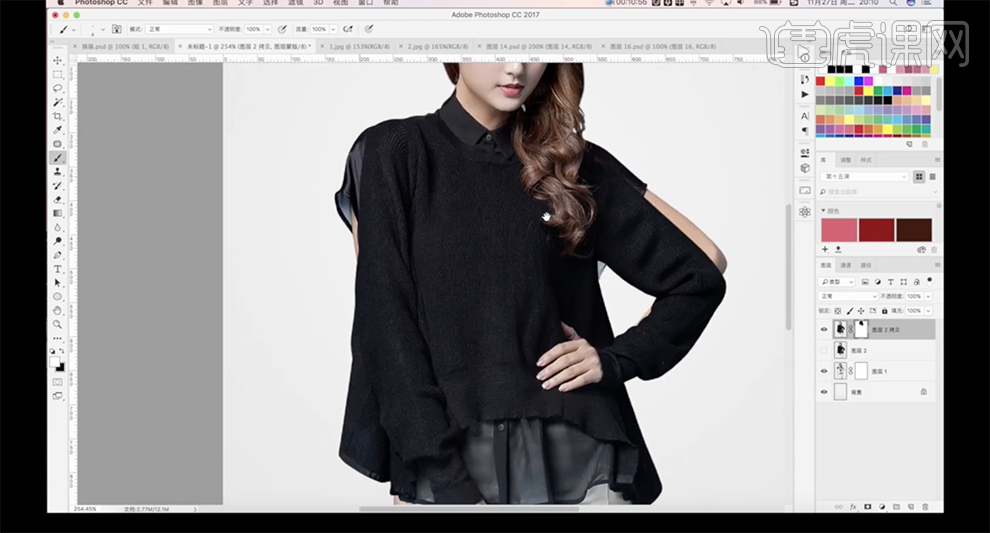
4,[选择]底部模特图层,添加[图层蒙版],使用[画笔工具]涂抹重叠部分。[选择]顶层模特拷贝图层,使用[套索工具]套选重叠区域,按[Ctrl+J]复制图层,按[Ctrl+T]移动至合适的位置,右击[变形],根据设计思路调整形状至合适的效果。添加[图层蒙版],使用[画笔工具]调整画笔大小和属性调涂抹多余的部分。具体效果如图示。

5,[选择]拷贝图层,使用[套索工具]套选下摆衣角区域,按[Ctrl+J]复制图层,添加[图层蒙版],使用[画笔工具],调整画笔属性和大小,根据衣服的造型原样涂抹多余的区域。具体效果如图示。
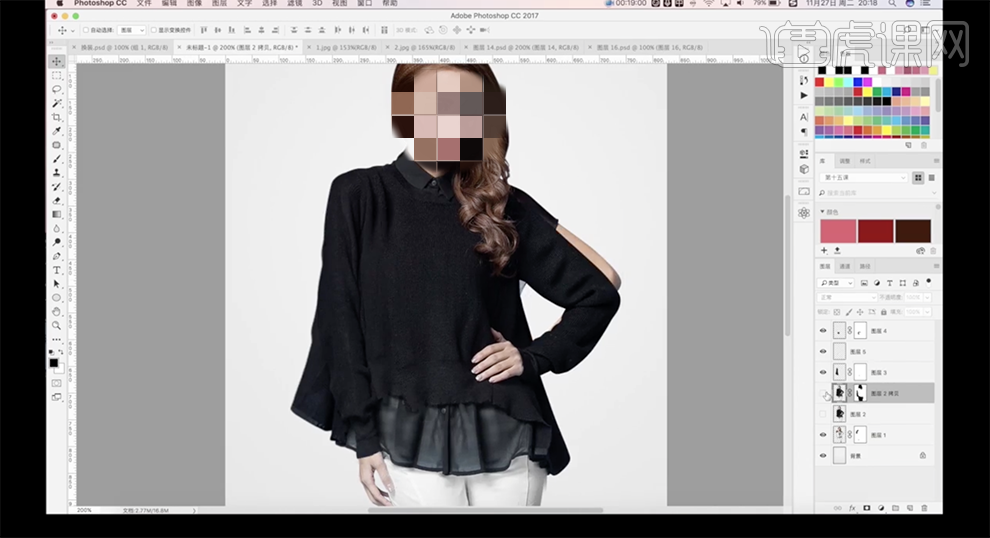
6,根据设计思路,单击拷贝图层蒙版,使用[画笔工具]涂抹右侧手多余的部分。使用相同的方法,使用[套索工具]套选右手区域,按[Ctrl+J]复制图层,按[Ctrl+T]移动位置,右击[变形],调整形状,替换右侧手区域。具体效果如图示。
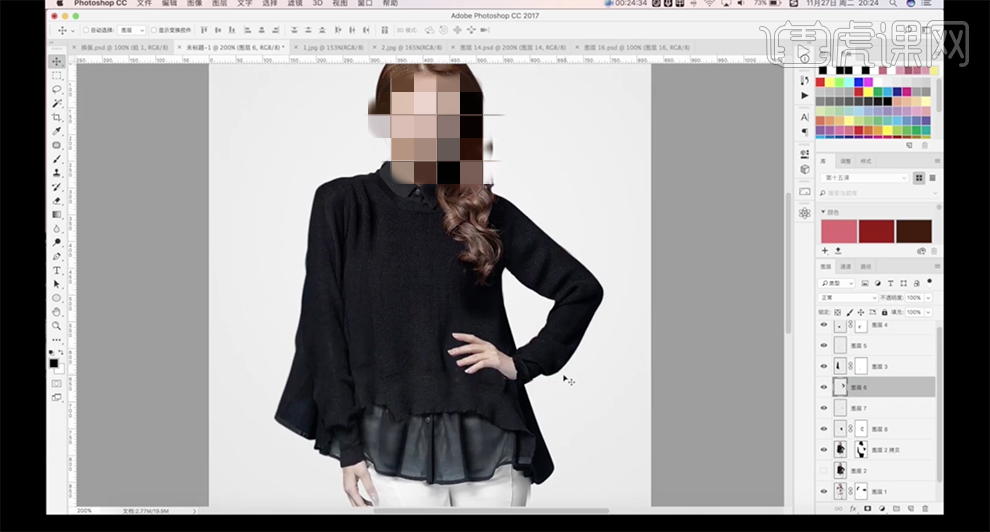
7,[选择]右手拷贝区域图层,单击[滤镜]-[液化],调整右手形体细节。具体效果如图示。
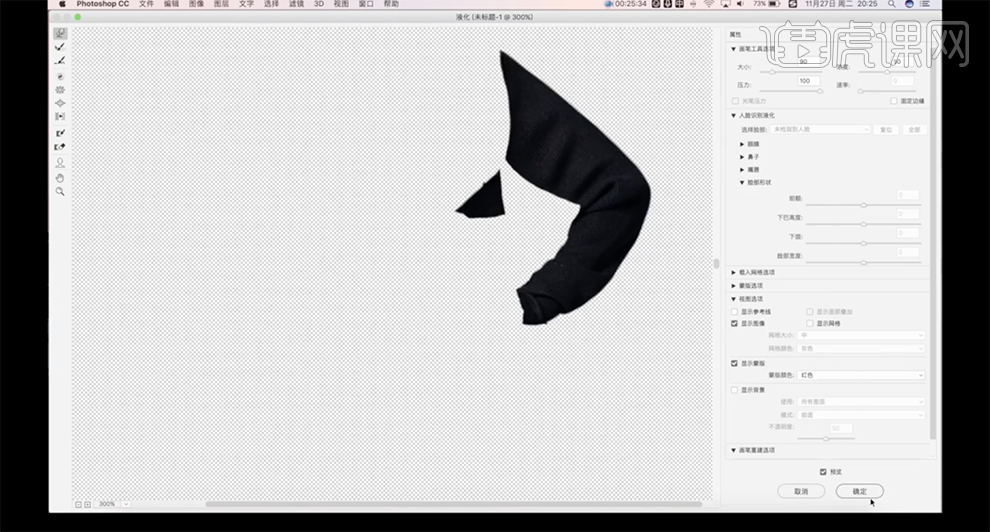
8,根据设计思路,调整画面整体细节。[选择]关联图层,按[Ctrl+G]编组。[选择]背景图层,使用[渐变工具],选择合适的颜色在画面拖出合适的渐变效果。具体效果如图示。
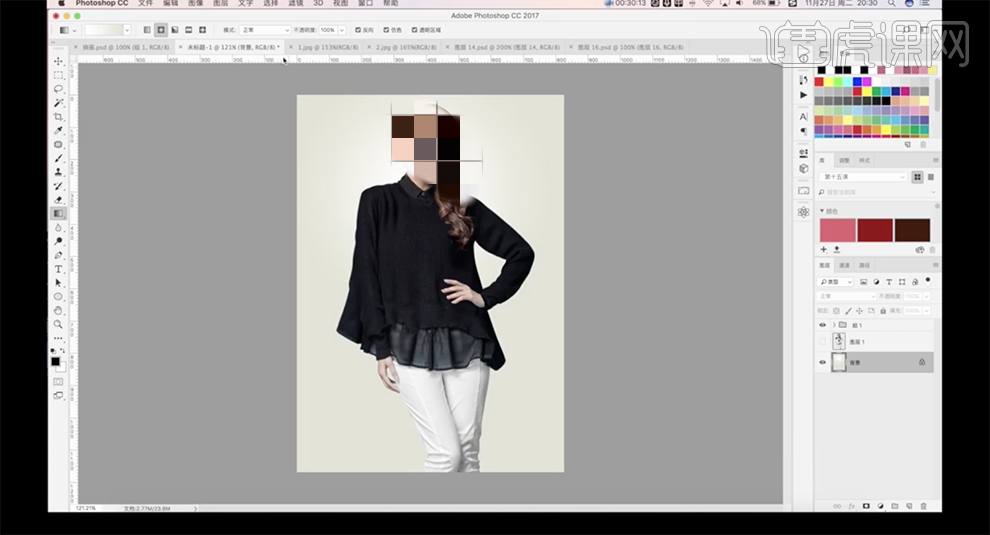
9,在顶层[新建]曲线图层,单击[剪切图层],具体参数如图示。具体效果如图示。
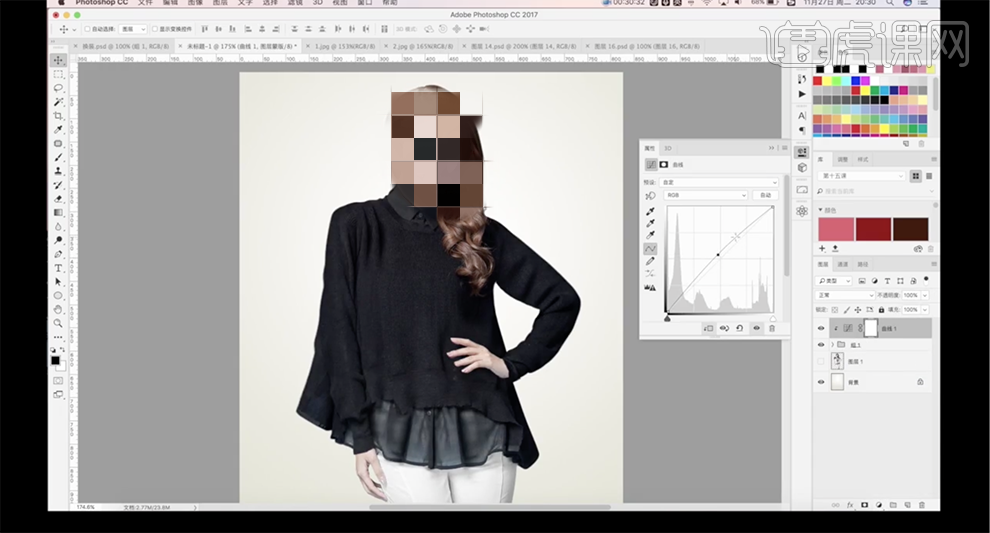
10,[选择]关联图层,按[Ctrl+J]复制图层,按[Ctrl+E]合并图层,[复制]图层,单击[滤镜]-[其他]-[高反差保留]值1PX,[图层模式]线性光,[不透明度]80%。具体效果如图示。
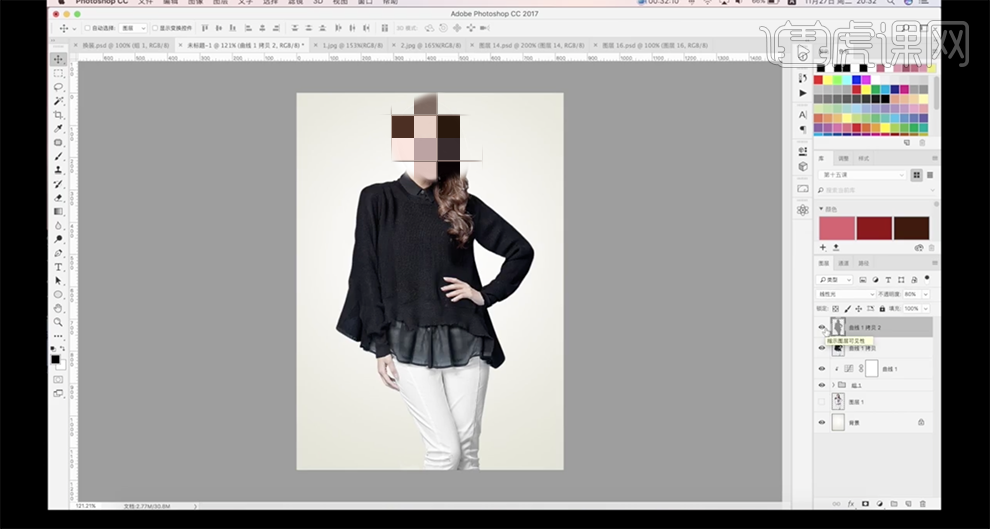
11,最终效果如图示。

那么以上图文教程就是关于PS怎么换背景的内容介绍,小伙伴们可以按照步骤提示打开PS操作一下,毕竟多看不如多练。
PS换背景颜色的技巧
PS换背景色的技巧
一,准备工具
1,Photoshop(任何版本都可以)
二,步骤
1,打开PS,将准备好的海报放入图层中,如图
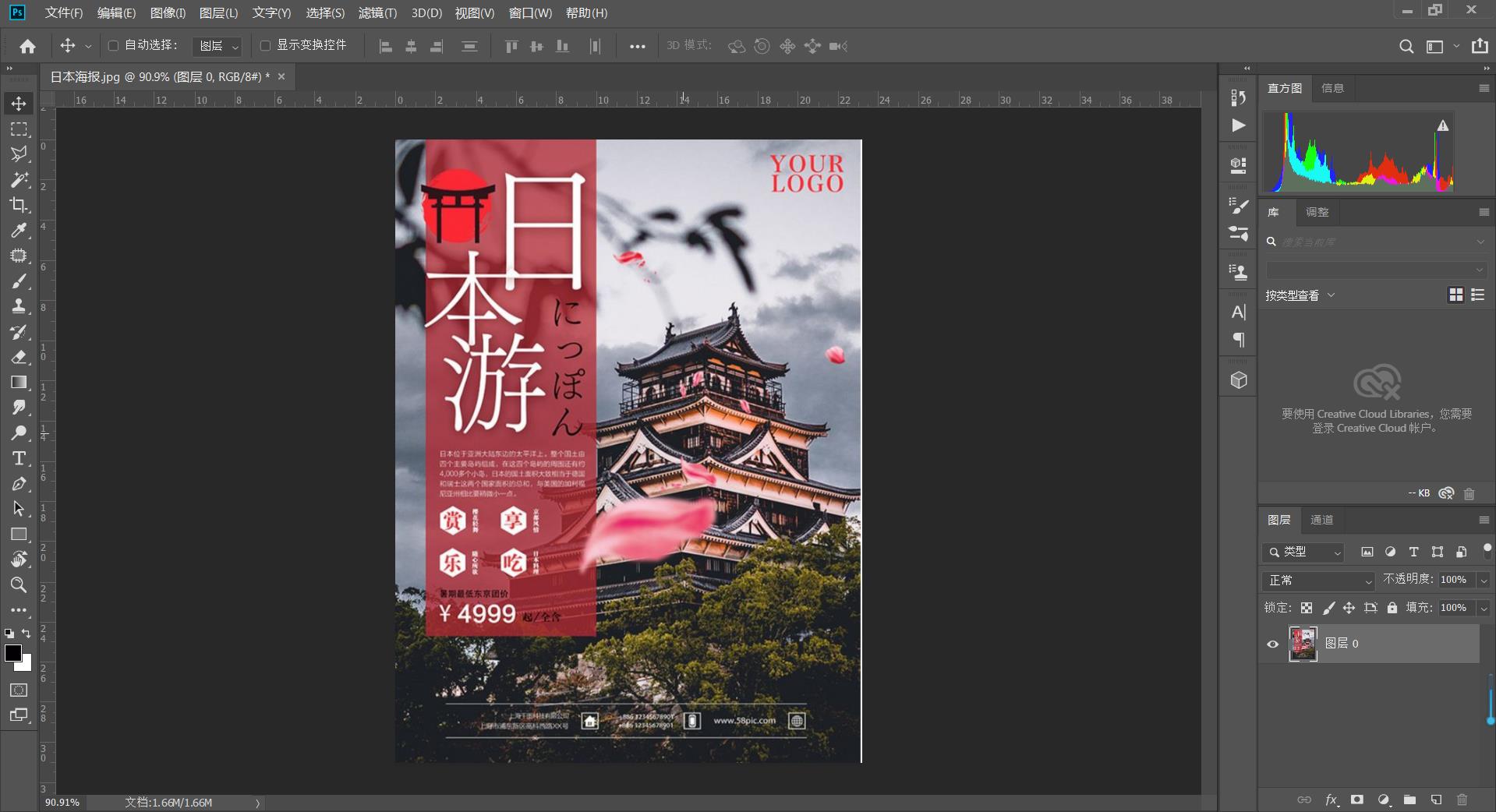
2,可将文字排版部分用【钢笔工具】或【魔棒工具】进行选区,并按住【Ctrl+J】复制出来,在进行羽化,就可以直接调整背景颜色,如图
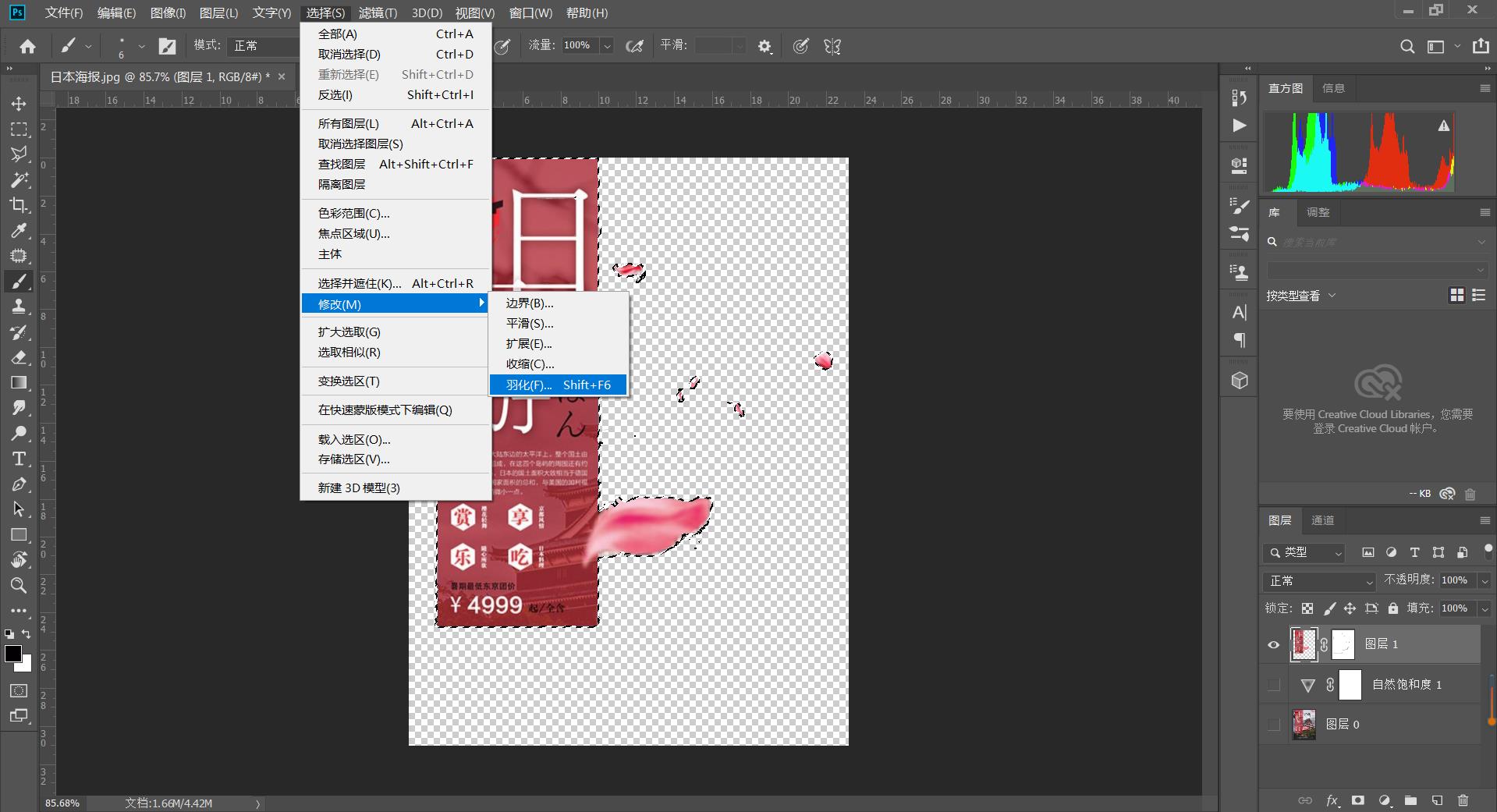
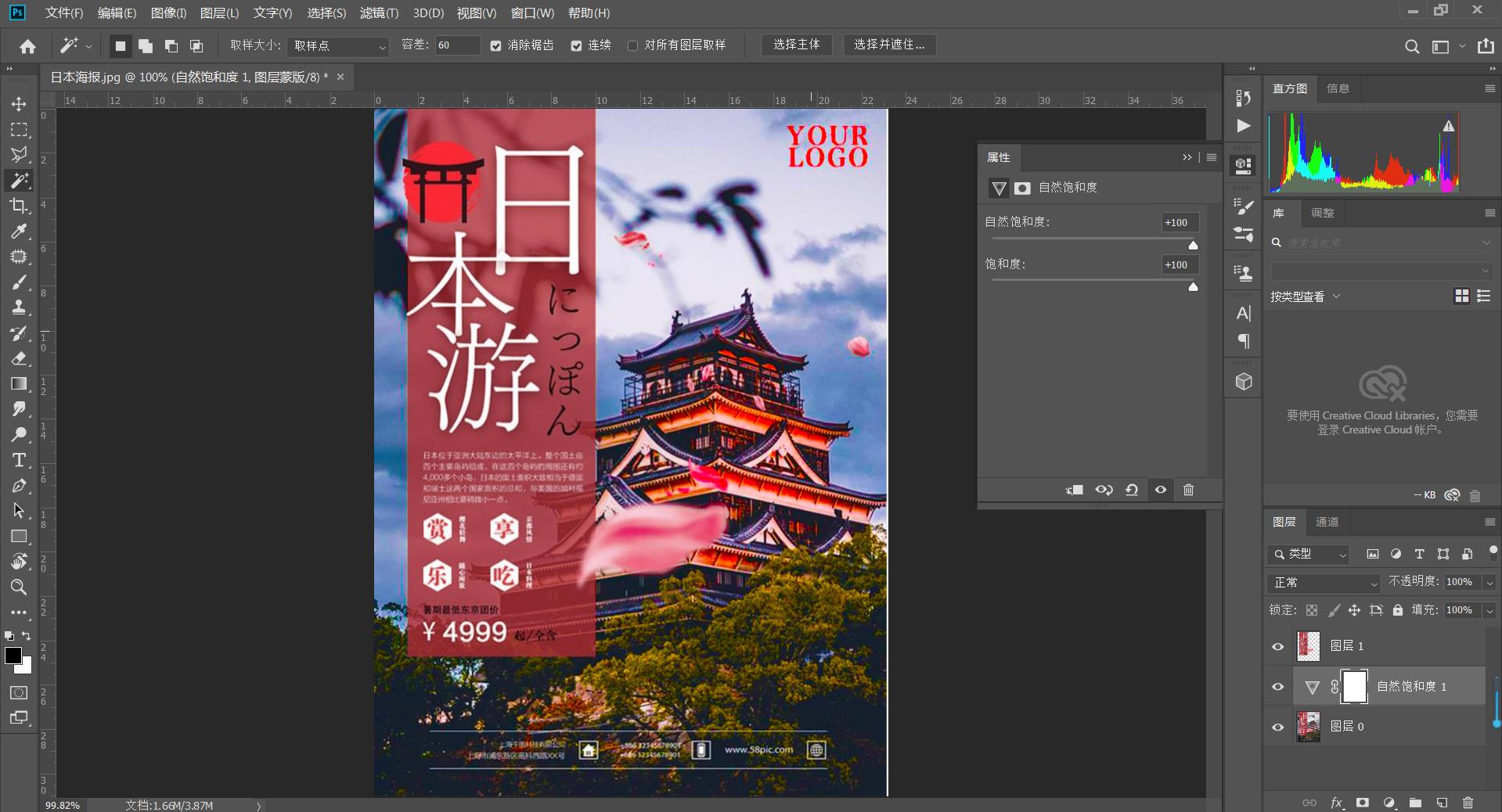
3,或者,直接用【曲线工具】和【色相饱和度】工具来调整海报整体的色调,再点击蒙版图层用黑色画笔将文字编排部分和花瓣部分涂抹掉,如图